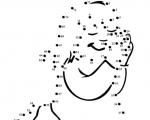Cum să faci o blondă cu rădăcini întunecate. Cum să-ți vopsești părul folosind tehnica blackout
Salutări, dragi vizitatori! Gândiți-vă ce este istoricul browserului? Aceasta nu este doar o bază de date care conține informații despre ceea ce vizitați pe Internet. Aceasta este o armă adevărată! Gândește-te doar că vizitezi social media, uită-te la fotografiile cuiva, citește informații foarte specifice și nu vrei să afle nimeni despre asta.
Dar colegii de la serviciu, membrii familiei care au acces la dispozitivele tale cu acces la Internet pot afla astfel de date. Înfricoșător, de acord? Dar nu vă faceți griji pentru acest lucru, pentru că vă voi spune cum să evitați acest lucru folosind browserul Yandex ca exemplu. În acest articol, veți învăța cum să securizați, să vizualizați și să ștergeți jurnalul de vizitare a site-ului Yandex.
Browser de calculator.
Cum să ștergeți istoricul de navigare în versiunea pentru computer? Pentru a face acest lucru, desigur, trebuie să deschideți browserul, apăsați butonul sub formă de trei bastoane situate în colțul din dreapta sus (prima dintre cele patru). Apoi, în meniul care apare, selectați elementul „istoric”, apoi faceți clic pe butonul de ștergere a istoricului (subliniat cu roșu) și procesul s-a încheiat.
Mulți oameni sunt interesați să găsească informațiile necesare, de exemplu, un site interesant la care au ajuns accidental și le-a plăcut, dar nu își amintesc numele. Spune-mi, sigur că ai avut așa ceva, într-adevăr? Intră în dreapta colțul de sus la caseta de căutare Cuvinte cheieși obțineți datele necesare.
Unii oameni sunt interesați doar de ștergerea anumitor site-uri din listă, pentru a face acest lucru, selectați-l pe cel de care aveți nevoie, treceți cu mouse-ul și va apărea o casetă mică pe care trebuie să faceți clic, după care o nouă funcție de ștergere a obiectelor selectate va apărea deschis.
Efectuarea acelorași proceduri pe un dispozitiv mobil.
Dar cum să efectuați toate aceste proceduri pe telefonul dvs.? Acest lucru este puțin mai dificil de făcut. Trebuie să mergeți la browser, doar să faceți clic pe butonul cu trei dungi, să faceți clic pe simbolul ceasului. Apoi apare o ușoară complicație.
Nu există niciun buton pentru ștergere, ar trebui să faceți o apăsare lungă cu degetul pe oricare dintre legături și va apărea un meniu contextual în care puteți șterge fie fișierul selectat, fie șterge jurnalul în întregime.

Este imposibil să implementați o căutare pentru un anumit link ca pe un computer, dar puteți marca în prealabil site-urile care vă plac sau le puteți găsi utile și puteți naviga rapid prin ele selectând elementul marcaj din același meniu, în loc de istoric, este marcat cu o pictogramă asterisc.
Pe o tabletă.
Curățarea vizitelor nu va dura mult. Ca și în cazurile anterioare, trebuie să faceți clic pe pictograma cu trei dungi (în acest caz, puncte) și să selectați elementul de setări, apoi secțiunea de confidențialitate și să faceți clic pe butonul „Ștergeți datele”

Mod incognito.
Acesta este un mod al browserului în care nu este păstrat jurnalul de vizite - cu alte cuvinte, istoricul nu este înregistrat. Pentru a-l pune în acțiune pe tabletă în secțiunea de confidențialitate, trebuie să debifați elementul „păstrați istoricul”.
Pe telefon, acest lucru se face astfel: intrați în setări și doar derulați în jos până când vedeți același articol ca pe tabletă, plus că puteți șterge lista de vizite, la fel ca pe tabletă, dar selectiv pe site-uri nu va muncă mai lungă. Activarea modului incognito pe un computer este și mai ușoară, trebuie doar să țineți apăsată o combinație de trei taste ctrl + shift + N și modul va începe să funcționeze!
Așa că am luat în considerare toate posibilitățile privind jurnalul de site-uri în Yandex. Acum puteți să vă ștergeți cu ușurință datele, să căutați link-uri pierdute și, de asemenea, să utilizați Internetul fără teama că datele vor fi salvate și cineva le va vedea. Sperăm că aceste recomandări v-au scutit de probleme. Împărtășește informații cu prietenii și vizitează-mi blogul mai des, vei învăța o mulțime de lucruri utile!
Mulți utilizatori sunt interesați de locul în care se află istoricul în browserul Yandex și de cum să-l ștergeți. Acest browser de internet se caracterizează, în primul rând, printr-o interfață simplă. Nu este nimic de prisos aici, doar icoanele necesare. De aceea unii utilizatori se pierd și nu pot găsi un jurnal al paginilor web vizitate. Să aruncăm o privire la cum să facem acest lucru în detaliu.
Cum să vizualizați istoricul în Yandex.Browser
Pentru a afla unde se află istoricul browserului yandex, lansăm în primul rând un browser de internet. Există o pictogramă roată în colțul din dreapta sus ultimele versiuni arată ca trei dungi orizontale). Faceți clic pe el, după care va apărea meniul contextual. Aici ar trebui să selectați elementul Istoric, după care se va deschide o nouă pagină unde puteți găsi informațiile care vă interesează despre site-urile vizitate.
Există o altă modalitate de a vizualiza istoricul browserului Yandex. Pentru a face acest lucru, faceți clic pe Tableau și accesați fila Închis recent. Dacă nu îl aveți sau a dispărut, atunci veți găsi o soluție la această problemă. Dacă sunteți interesat de întreaga poveste, atunci mai jos veți vedea un link pentru a ajunge la ea. În plus, puteți utiliza o combinație de taste rapide. Pentru utilizatorii Windows care sunt interesați de unde se află istoricul în browserul Yandex, trebuie să apăsați Ctrl și H. Dacă Mac OS este instalat pe computer, faceți clic pe ⌘ și H în același timp.
Cum să ștergeți istoricul în Yandex.Browser
În cazul în care trebuie să ștergeți istoricul browserului Yandex pentru o anumită perioadă, trebuie să mergeți la Setări și să selectați Avansat. Se va deschide un meniu în fața ta, unde trebuie să dai clic pe elementul Șterge istoricul. În fereastra care apare, selectați perioada pentru care doriți să ștergeți informațiile, precum și tipul acesteia. De exemplu, dacă trebuie să ștergeți numai istoricul de navigare, atunci puneți o selecție lângă această inscripție și eliminați toate celelalte casete de selectare. Și dacă tot doriți, lăsați încă o bifă în câmpul „Cache”.

Rețineți că nu există încă nicio modalitate de a restabili istoricul browserului Yandex folosind mijloace obișnuite, așa că aveți grijă. Dacă este necesar, puteți elimina doar anumite pagini din istoricul site-urilor web vizitate. Pentru a face acest lucru, faceți clic pe și selectați elementul Istoric. Aici ar trebui să evidențiați informațiile de care doriți să scăpați. După ce casetele de selectare sunt lângă toate paginile necesare, faceți clic pe butonul Șterge elementele selectate și confirmați acțiunea.
Pentru a șterge istoricul, puteți folosi tastele „hot”. Utilizatorii sistemului de operare Microsoft pot apăsa Ctrl + Shift + Del în acest scop. Cei care folosesc un produs Apple trebuie să facă clic simultan pe ⌘, Shift și Del.
Aș dori să spun câteva cuvinte despre locul în care se află istoricul descărcărilor în browserul Yandex. Pentru a ajunge aici, faceți clic pe Setări și accesați elementul Descărcări. Pentru a elimina orice informație de aici, bifați lângă numele acesteia și faceți clic pe linia Eliminați din listă. În plus, istoricul descărcărilor poate fi accesat prin Tableau. Facem clic pe elementul corespunzător și se deschide o fereastră în fața noastră, în care putem vedea când și ce fișiere au fost descărcate pe computer. De asemenea, puteți șterge informații despre descărcări prin fereastra Șterge istoric. Pentru a face acest lucru, bifați pur și simplu caseta de lângă opțiunea Istoricul descărcărilor.
După cum puteți vedea, nu este nimic complicat. Gestionarea istoricului paginilor vizitate și a descărcărilor efectuate este destul de simplă, ca toate celelalte setări din browserul de internet de la Yandex. Cu toate acestea, înainte de a continua procedura, asigurați-vă că eliminați ceea ce nu aveți nevoie. Pentru a nu șterge manual istoricul descărcărilor de fiecare dată, îl puteți folosi în Yandex.Browser.
Toți oamenii sunt în mod natural curioși. Prin urmare, ei sunt întotdeauna foarte interesați să știe ce fac alții la un computer personal. Există mai multe moduri de a vizualiza istoricul de navigare. Totul depinde de ce anume ai nevoie. Puteți să vă uitați la pagini de pe Internet sau să urmăriți ce fel de corespondență a avut o persoană și așa mai departe. Puteți vedea ce programe au fost lansate pe computer, care este istoricul de navigare pe site-uri.
Poate apărea și o altă situație. De exemplu, ați citit câteva articol interesantîn internet. Ți-a plăcut, dar nu ai adăugat-o la favorite. Nu a fost posibil să găsești din nou această pagină, mai ales dacă ai ajuns la ea din întâmplare. Aici este necesar istoricul de navigare. În el puteți vedea o listă cu toate proiectele Internet vizitate. Într-un browser, istoricul de navigare include memoria cache a browserului și cookie-urile.
Cum să vizualizați istoricul de navigare șters

Pentru a afla istoricul navigării site-urilor, puteți folosi un program special. De exemplu: DiscDigger, Easy File Undelete, Recuva. După descărcarea și instalarea programului, trebuie să îl rulați și să găsiți un fișier special numit Places, care are extensia sqlite. Acesta este istoricul vizionării proiectelor pe Internet.
Trebuie să știți că, dacă utilizatorul a șters o astfel de listă folosind programe specializate, atunci va fi foarte dificil să o restabiliți. În acest caz, istoricul de navigare va fi pierdut pentru totdeauna.
Pentru a-l vizualiza într-un browser, apăsați Ctrl+H. Întregul istoric este stocat în memoria unui computer personal sub formă de fișiere. Când îl ștergeți, cu alte cuvinte, ștergeți anumite fișiere de pe hard disk. Trebuie doar să știi unde se află.

Dacă se folosește browserul Explorer, atunci acest fișier se află aici: C:\Users\user\AppData\Local\Microsoft\Windows\History
În browserul Firefox: C:\Users\user\AppData\Roaming\Mozilla\Firefox\Profiles\
În Google Chrome, fișierul se află aici: C:\Users\user\AppData\Local\Google\Chrome\User Data\Default
Aici este necesar să înlocuim „utilizatorul” cu numele celui al cărui istoric avem nevoie.
Un alt vizualizator de istorie interesant
Luați în considerare o altă opțiune cu care puteți vedea istoricul. Pentru a face acest lucru, puteți utiliza un program numit Punto Switcher. Acest program are o caracteristică foarte utilă. Se numește Tine un jurnal. Acolo este înregistrat tot ce a făcut utilizatorul pe computerul său. Pentru a vă asigura că numai dvs. aveți un astfel de acces, puteți seta o parolă pentru acesta. Trebuie reținut că acest fișier trebuie curățat periodic, altfel este posibil ca programul să nu funcționeze corect.
vizualizări ale site-ului
Orice browser instalat pe un computer păstrează un istoric al vizitelor și mișcărilor utilizatorilor pe Internet. Acest lucru se întâmplă în mod implicit și este disponibil pentru vizualizare de către oricine. Dacă trebuie să ștergeți aceste intrări, browserul însuși oferă o astfel de oportunitate.

Să vedem cum se face în cele mai populare browsere
- Dacă trebuie să ștergeți istoricul în browserul Opera, atunci ar trebui să urmați acești pași. Deschideți meniul browserului și găsiți secțiunea „Setări”. Aici trebuie să selectați opțiunea „Ștergeți datele personale”. În fereastra de setări, setările sunt ascunse în mod implicit. Acestea trebuie implementate făcând clic pe linkul „Setări detaliate”. Trebuie să bifați caseta de lângă elementul „Ștergeți istoricul de navigare”. De asemenea, trebuie să te uiți cu atenție pentru a nu șterge ceva necesar.
- Facem asta în Firefox. Găsim secțiunea numită „Instrumente”, iar acolo vom avea nevoie de linia „Setări”. Se va deschide o nouă fereastră și în ea avem nevoie de fila „Confidențialitate”. În ea, faceți clic pe „Ștergeți imediat”. În continuare, se va deschide o fereastră numită „Ștergeți datele inutile”. În el, verificăm dacă există o etichetă pe articolul din jurnalul de vizite. Selectați ceea ce doriți să eliminați și faceți clic pe butonul „Șterge”.
- Dacă aveți Explorer instalat, istoricul se numește „Istoric browser”. Pentru a ajunge acolo, trebuie să găsiți o secțiune numită „Serviciul” în meniu și să selectați acolo linia „Ștergeți jurnalul”. După aceea, se va deschide o nouă fereastră și acolo găsim „Ștergeți istoricul”.
- În browserul Google Chrome, puteți face acest lucru: utilizați combinația de taste Ctrl + Shift + Del. Și o poți face altfel. Accesați secțiunea „Instrumente” și găsiți butonul „Ștergeți datele despre documentele vizualizate”. Browserul șterge istoricul la o adâncime pe care o puteți specifica singur. Acest lucru se poate face din lista derulantă. Bifați caseta de lângă „Ștergeți istoricul” și faceți clic pe butonul de ștergere.
- Dacă îl utilizați, există o secțiune separată numită „Istoric”. Se află în meniul browserului.
Cum să ștergeți istoricul în Yandex
Yandex oferă, de asemenea, multe oportunități pentru utilizatori. Salvează fiecare proiect de internet vizitat. Dacă este necesar, puteți vedea atât istoricul vizitelor, cât și istoricul descărcărilor.
Pentru a șterge paginile de internet vizitate, deschideți browserul și faceți clic pe pictograma care arată cheie. Este situat în dreapta sus, după Aici găsim articolul „Istoric”, și va fi o listă cu toate paginile vizitate. Punem o bifare pe acele pagini care trebuie șterse și le ștergem.
După cum știți, oamenii sunt creaturi foarte curioase. Mulți au dorința de a se uita la site-urile de pe computerul unui străin pe care l-a vizitat. Unii sunt opriți de propria lor decență, în timp ce alții se uită încă la istoria siturilor vizitate. Utilizatorii activi de Internet înțeleg acest lucru și șterg informații despre site-urile web pe care le-au vizitat.
Mai sunt si alte situatii. De exemplu, ați găsit material interesant și necesar pentru dvs. și apoi ați șters accidental istoricul. Dar nu-ți face griji. Acum este suficient să restabiliți pur și simplu istoricul de navigare șters.
Șterge istoricul de navigare
În toate browserele, puteți vedea site-urile vizitate. Pentru a-l vizualiza, trebuie să accesați meniul contextual al setărilor și controalelor browserului, apoi selectați elementul „Istoric”. În funcție de browser, istoricul de navigare va fi afișat fie într-o fereastră nouă, fie într-o filă nouă.
Cele mai utilizate programe pentru afișarea site-urilor:
- Operă.
- Mozilla Firefox.
- Internet Explorer.
- Google Chrome.
- browser Yandex.

De regulă, acestea arată site-uri vizitate recent. Pentru a vizualiza paginile vizualizate cu mult timp în urmă, trebuie să faceți clic pe butoanele corespunzătoare. Pentru a șterge vizualizări, utilizați butonul „Șterge istoricul”. Utilizatorul setează manual opțiunile de ștergere. La urma urmei, nu este întotdeauna necesar să îndepărtați totul curat. De regulă, vizitele pe site-uri care nu sunt de divertisment sunt șterse, dar legate de ceva personal despre care nimeni nu ar trebui să știe.
Cum să ștergeți istoricul de navigare a browserului Yandex
LA timpuri recente acest browser a devenit destul de frecvent utilizat. La urma urmei, el are un sistem de protecție special care verifică toate fișierele descărcate din rețea pe hard diskul computerului. De asemenea, împiedică utilizatorii să acceseze site-uri suspecte și avertizează asupra posibilelor amenințări.
Pentru a șterge datele despre ultimele site-uri vizitate în browserul Yandex, trebuie să faceți clic pe pictograma care arată ca o cheie. Este situat în partea dreaptă a barei de interogări de căutare. Apoi, trebuie să selectați elementul „Istoric”. Pentru a șterge paginile vizitate trebuie să le bifați și să faceți clic pe butonul „Șterge”. Dacă este necesar, puteți șterge și datele despre toate fișierele și programele descărcate.
Cum să recuperați istoricul de navigare șters browserul Yandex
Cum să vizualizați istoricul în browserul Yandex dacă a fost șters? Acum aceasta nu este o problemă. Există mai multe modalități de a-l restabili în browserul Yandex. Luați în considerare toate modalitățile posibile:
- Recuperare prin crearea unei copii de rezervă.
- Folosind programe speciale pentru a returna istoricul șters.
- Reveniți sistemul de operare al computerului la o stare anterioară.
Cu siguranță nu toată lumea înțelege acum care este esența primei etape. Esența sa este să faci copii de rezervă ale fișierelor. Informațiile necesare conținute în folderul AppData. Nu o veți putea vedea fără a configura mai întâi exploratorul. Pentru a face acest lucru, în panoul de control situat în „Computerul meu”, accesați elementul „Opțiuni explorator”. Va apărea o fereastră în care trebuie să deschideți toate folderele. Apoi, trebuie să mergeți la folderul utilizator din partiția de sistem. Acest folderul trebuie să se potrivească cu datele de conectare. După aceea, ar trebui să găsiți un fișier numit Istoric și să îl copiați.
Cel mai probabil, cititorii acestui articol nu știu că informațiile despre istoricul șters vor fi stocate în memoria computerului. La pasul anterior, am găsit aceste informații. Acum, pentru recuperarea imediată, copiați aceste fișiere într-un folder numit Istoric.
Utilizatorii care au creat o copie de rezervă în prealabil nu vor trebui să facă nimic altceva. Cu toate acestea, nu toată lumea a făcut asta. Mulți utilizatori nici măcar nu știu că acest lucru este posibil. Prin urmare, vor trebui să recurgă la ajutorul unui program special numit „Hc. Istoric". Ea ajută la restabilirea istoricului vizitelor. Proiectat pentru browserele enumerate mai sus. Principalul său avantaj este că este gratuit.
Înainte de a descărca acest program pe computer, trebuie să îl verificați cu un antivirus. Un folder arhivat cu acest program va fi descărcat pe hard diskul computerului. Trebuie despachetat și apoi rulați fișierul de configurare. După ce accesați secțiunea de setări, ar trebui să introduceți toți parametrii de funcționare exact ca în această imagine:

Informațiile vor fi salvate. După ce îl salvați, puteți deschide și restabili imediat istoricul de navigare. Lucrul cu acest program este destul de simplu. Pentru unii utilizatori, poate deschide noi posibilități.
Există o altă modalitate - aceasta este derularea sistemului de operare. Poate fi folosit doar în cazuri extremeși cu condiția ca istoricul de navigare să fi fost șters cel mai recent. Pentru a face acest lucru, faceți următoarele:
- Introduceți linia de comandă.
- Introduceți comanda rstrui în consolă.
- În fereastra care apare, bifați caseta „Afișați alte puncte de restaurare”.
- Apăsați butonul „Următorul”.
După cum sa dovedit, restabilirea istoricului de navigare al browserului este destul de simplă. Fiecare utilizator va putea alege cel mai mult mod potrivit din cele oferite. ȘI cel mai bine sa fii atent, nu ștergeți din neatenție paginile vizitate de care aveți nevoie și nu vizualizați site-uri care vă pot compromite cumva.